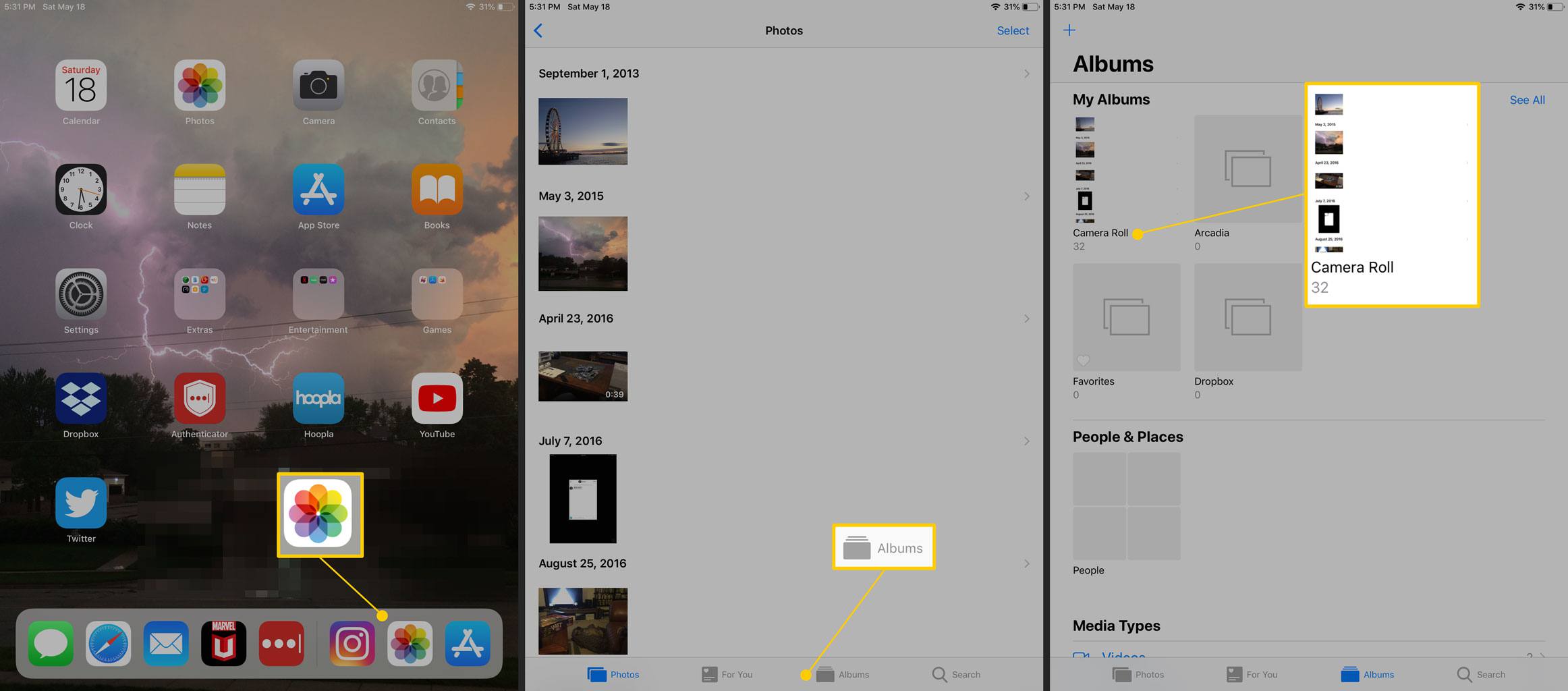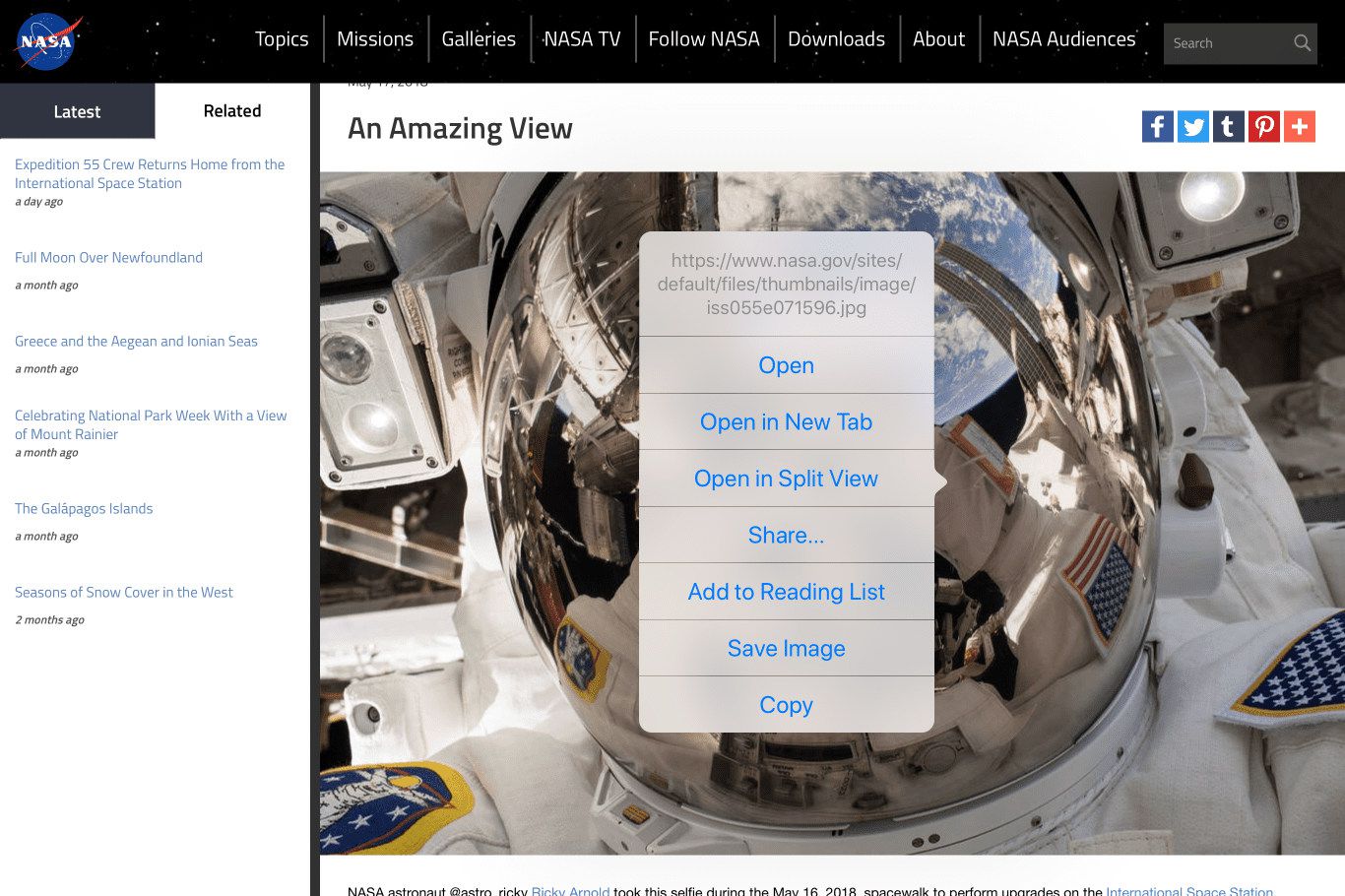Mitä tietää
- Etsi valokuva iPadiin tallennettavaksi Safari (tai Mail tai muu sovellus).
- Aseta sormesi valokuvan päälle ja pidä sitä painettuna, kunnes valikko tulee näkyviin.
- Nosturi Tallenna valokuva (tai Tallenna kuva tai Lisää kuviin sovelluksesta riippuen) ladataksesi kuvan.
Tässä artikkelissa kerrotaan, kuinka kuvia ladataan verkosta iPadiin Safarin tai jonkin tätä ominaisuutta tukevien sovellusten avulla. Tämä artikkeli sisältää tietoja kuvakaappausten ottamisesta valokuvista sovelluksissa, jotka eivät tue tätä ominaisuutta.
Lataa kuvia iPadiin
iPadilla on helppo ladata valokuvia ja kuvia Internetistä iPadiin. Kun löydät kuvan, jonka haluat tallentaa iPadiin, seuraa näitä ohjeita:
-
Etsi valokuva, jonka haluat tallentaa. Voit tallentaa Mail-sovelluksesta, Safari-selaimesta, Facebookista tai mistä tahansa muusta sovelluksesta. Aseta sormesi kuvan päälle ja pidä sitä kuvan päällä, kunnes valikko tulee näyttöön. Nosturi Tallenna valokuva (tai Tallenna kuva tai Lisää kuviin sovelluksesta riippuen) ladataksesi sen. Safarissa valikko voi sisältää esimerkiksi seuraavia vaihtoehtoja: Avaa uudessa välilehdessä tai Lisää lukulistalle kun kuva on myös linkki toiselle verkkosivulle.
-
Sovelluksissa, kuten Facebook tai Twitter, sinun on napautettava valokuvaa saadaksesi sen koko näytön kokoiseksi, ennen kuin voit ladata sen. Jotkut sovellukset voivat pyytää sinua myöntämään luvan kameran rullalle ennen kuvan tallentamista.
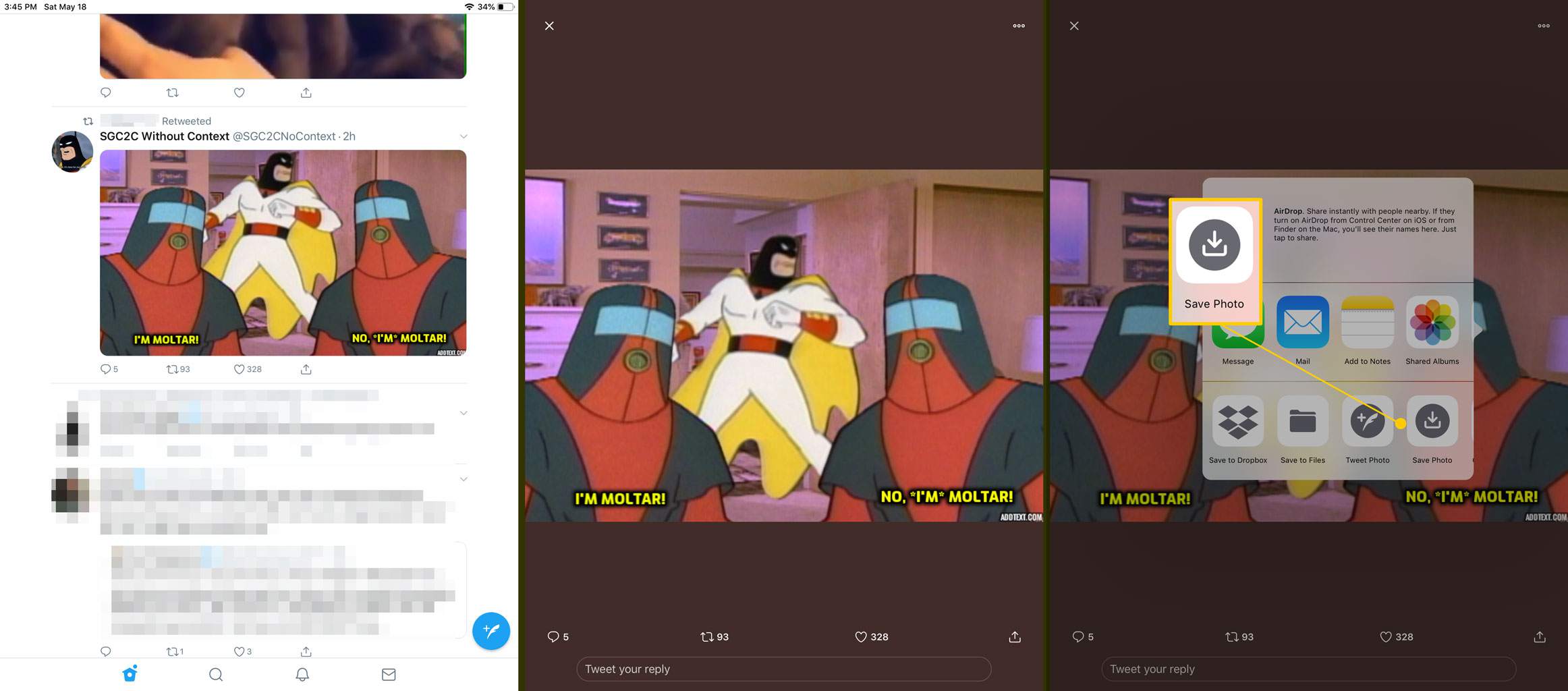
-
Tämä prosessi toimii samalla tavalla kaikissa sitä tukevissa sovelluksissa.
Jos et voi tallentaa kuvaa
Vaikka monet verkkosivustot ja sovellukset tukevat tätä ominaisuutta, joitakin merkittäviä poikkeuksia on olemassa, mukaan lukien Instagram ja Pinterest. Mutta voit tallentaa haluamasi kuvat kuvakaappauksella.
-
Ennen kuin otat kuvakaappauksen, laajenna kuvaa niin, että se täyttää näytön zoomaamalla nipistämällä. Joissakin sovelluksissa, kuten Instagramissa, on myös koko näytön vaihtokytkin, jos kuvia ei oletusarvoisesti näytetä tällä tavalla.
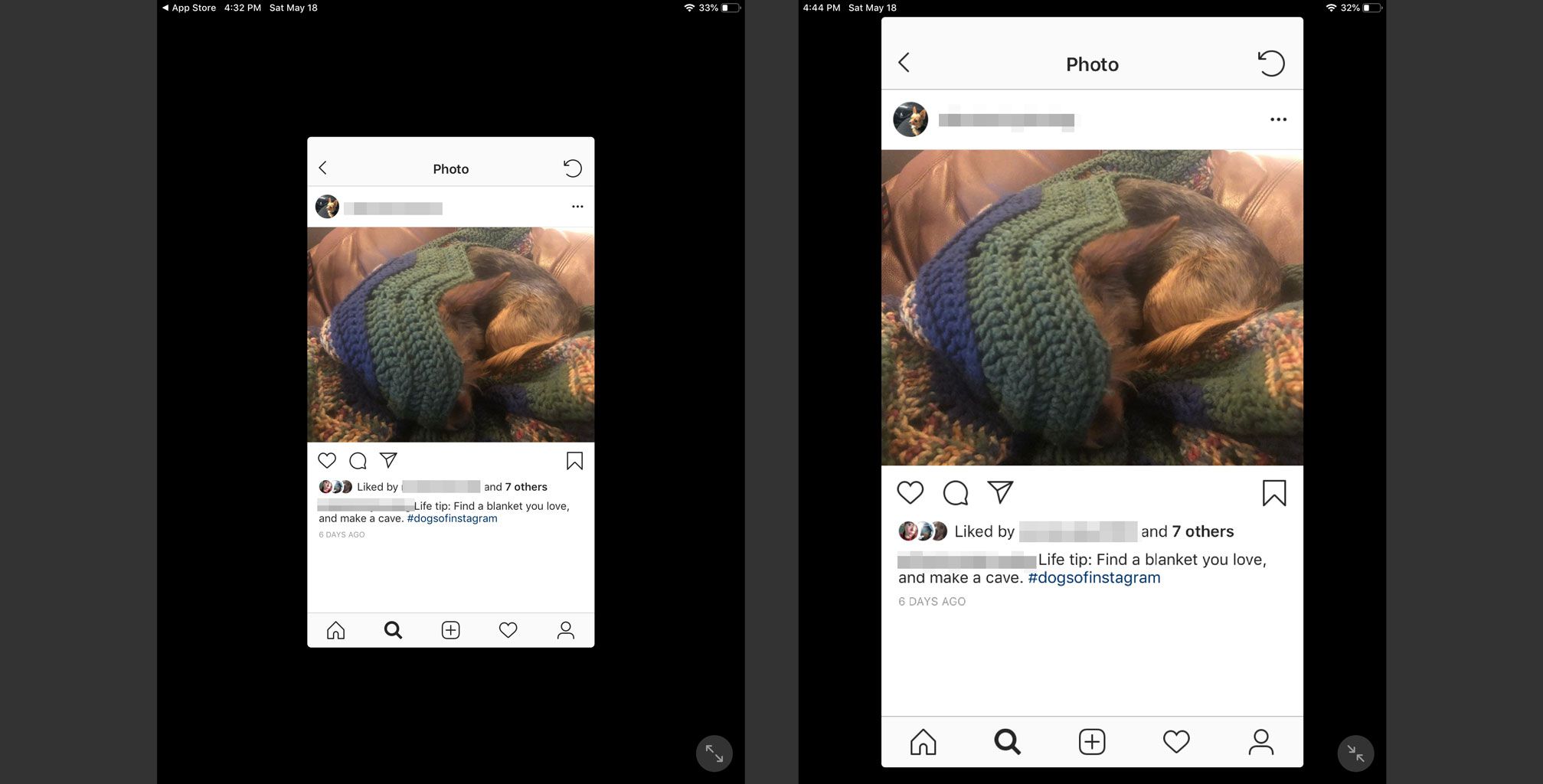
-
Paina ja pidä painettuna Nukkumaan/heräämään -painiketta iPadin yläosassa ja Koti painiketta samanaikaisesti. Näyttö vilkkuu, kun olet ottanut kuvakaappauksen onnistuneesti.
-
Kun olet ottanut kuvakaappauksen, valokuva näkyy näytön vasemmassa alakulmassa pikkukuvana. Napauta tätä valokuvaa muokataksesi sitä ennen tallentamista tai pyyhkäise se pois näytöltä tallentaaksesi sen.
-
Kun napautat esikatselua ja siirryt muokkaustilaan, rajaa valokuva vetämällä näytön sivuilla ja kulmissa olevia tunnisteita. Lehdistö Tehty kun olet rajannut kuvakaappauksen.
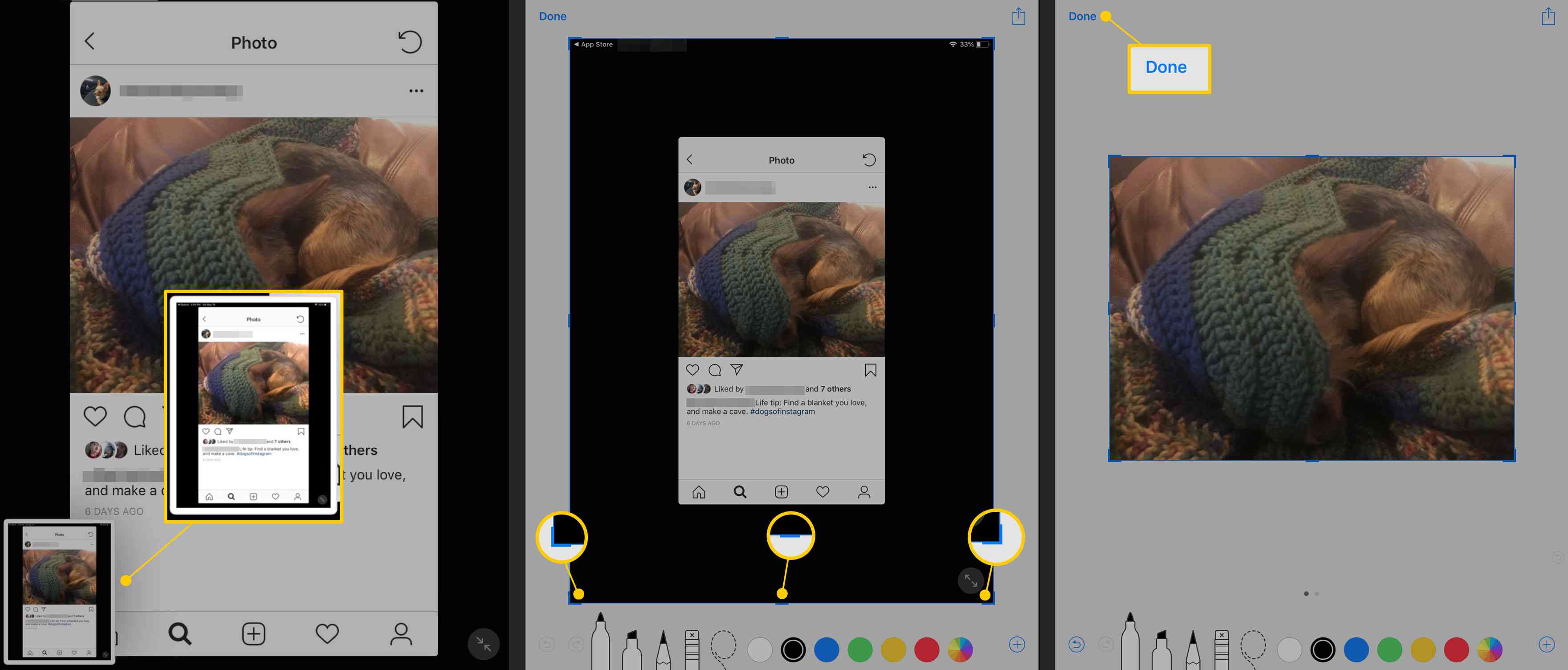
-
Voit myös muokata kuvaa Kuvat-sovelluksessa.
Minne valokuva menee?
Kameran rulla on Valokuvat-sovelluksen oletusalbumi valokuvien ja elokuvien tallentamiseen. Siirry tähän albumiin avaamalla Kuvat ja napauttamalla Albumit näytön alareunassa ja napauta Kameran rulla†